


將人物資訊註冊至影像後,可以按人物瀏覽影像。
 從未註冊的人物(Unregistered People)檢視註冊人物
從未註冊的人物(Unregistered People)檢視註冊人物
 重要事項
重要事項人物資訊僅可以註冊至執行影像分析的資料夾中儲存的影像。 關於如何設定執行影像分析的資料夾,請參見「影像分析設定(Image Analysis Settings)標籤」。
包含人物的相片會作為影像分析結果自動出現在未註冊的人物(Unregistered People)檢視中。 可以一次性註冊識別為同一人物的所有影像,或逐一註冊影像。
按一下未註冊的人物(Unregistered People)。
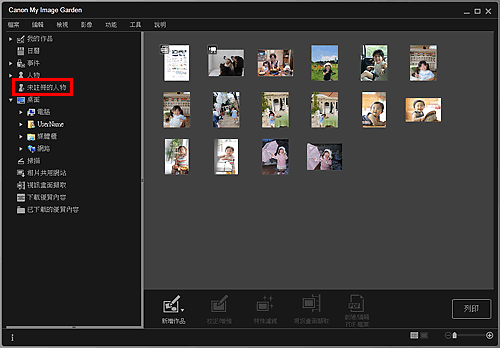
檢視切換至未註冊的人物(Unregistered People)。
 重要事項
重要事項無法刪除或隱藏未註冊的人物(Unregistered People)檢視中顯示的影像。
 注釋
注釋分析影像時出現識別人物...(Identifying people...)。
根據面部狀態(表情、眼鏡、角度等),可能無法將影像正確識別為同一人物的影像。
可能會將相片中的非人物區域識別為人物。
影像分析僅適用於執行影像分析的資料夾中儲存的影像。 關於影像分析的詳細資訊,請參見「影像分析設定(Image Analysis Settings)標籤」。
按一下註冊名稱(Register name),然後輸入名稱。
按一下較小的縮圖旁顯示的註冊名稱(Register name),然後輸入名稱。
![插圖:[未註冊的人物]檢視](screens/m068.gif)
選擇較大的縮圖並按一下其下方顯示的註冊名稱(Register name),然後輸入名稱。
![插圖:[未註冊的人物]檢視](screens/m069.gif)
影像註冊至人物(People)檢視中。
 注釋
注釋輸入已註冊的名稱時,其影像和名稱會出現在下拉式功能表中。 要註冊為與已註冊的人物相同的人物,在下拉式功能表中選擇名稱。 要註冊為其他人物,按一下白色邊框外的區域以完成名稱輸入。
對於已註冊的人物,也可以透過將縮圖拖曳至全局功能表中人物(People)下方顯示的名稱中進行註冊。
如果人物識別為其他人物,為其單獨註冊名稱,或將縮圖拖曳至全局功能表中人物(People)下方顯示的名稱中。
要刪除已註冊的人物,在人物(People)檢視中右鍵按一下該人物並從顯示的功能表中選擇刪除(Delete)。 其人物名稱已刪除的影像會作為未註冊人物的影像出現在未註冊的人物(Unregistered People)檢視中。
也可以設定已註冊人物的設定檔,如這些人物與自己的關聯及其生日。
可以透過在影像預覽中指定面部區域註冊人物。 即使一張相片中有多個人物時,也可以逐一註冊人物。
將影像切換至詳細資訊檢視。
在設定為日檢視(Day View)的日曆(Calendar)檢視、事件(Event)檢視、人物(People)檢視的擴展顯示、未註冊的人物(Unregistered People)檢視和資料夾檢視中選擇影像,然後按一下螢幕右下方的 (詳細資訊檢視)以切換至詳細資訊檢視。
(詳細資訊檢視)以切換至詳細資訊檢視。
按一下指定的人物(Specify Person)。
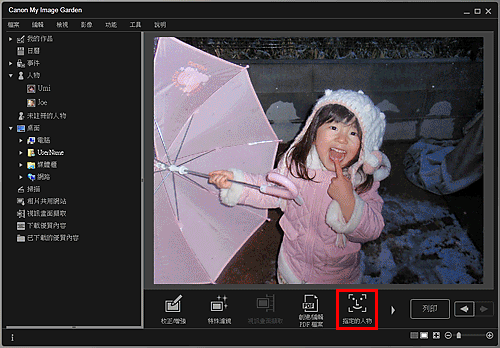
影像上出現一個用於指定註冊區域的白色邊框。
指定要註冊的人物區域。
拖曳影像上的白色邊框以指定要註冊的區域。 這裡指定的區域以縮圖的形式出現在人物(People)檢視中。

 注釋
注釋按一下 (關閉)以刪除白色邊框。
(關閉)以刪除白色邊框。
按一下白色邊框下方的註冊名稱(Register name),然後輸入要註冊的人物名稱。
按一下白色邊框外的區域。
影像註冊至人物(People)檢視中。
 注釋
注釋輸入已註冊的名稱時,其影像和名稱會出現在下拉式功能表中。 要註冊為與已註冊的人物相同的人物,在下拉式功能表中選擇名稱。 要註冊為其他人物,按一下白色邊框外的區域以完成名稱輸入。
要刪除已註冊的人物,在人物(People)檢視中右鍵按一下該人物並從顯示的功能表中選擇刪除(Delete)。 其人物名稱已刪除的影像會作為未註冊人物的影像出現在未註冊的人物(Unregistered People)檢視中。
也可以設定已註冊人物的設定檔,如這些人物與自己的關聯及其生日。
 重要事項
重要事項變更影像的檔案名稱或移動影像後,已註冊的人物資訊可能會丟失。
即使複製包含已註冊的人物資訊的影像,也不會保留已註冊的人物資訊。
頁首 |